วิธีตั้งค่า Account Facebook
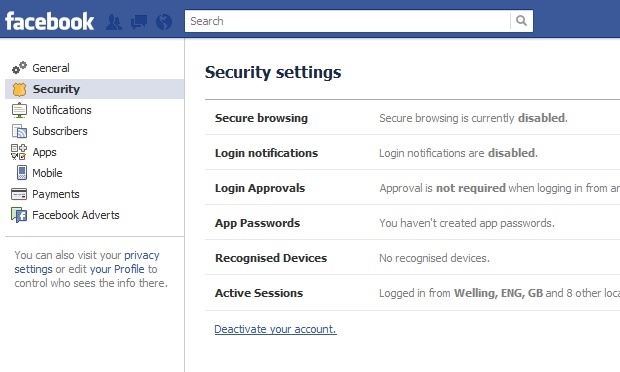
เมื่อเป็นสมาชิก Facebook กันเรียบร้อยแล้ว ก่อนจะเริ่มใช้งานอย่างจริงจัง!! เราก็มาดูในส่วนของการตั้งค่าบัญชีผู้ใช้งานกันก่อนครับ สำหรับหัวข้อนี้ เราจะนำเสนอข้อมูลเกี่ยวกับ การตั้งค่าบัญชีและอีเมล์เพื่อความปลอดภัย การตั้งค่า Profile การหาเพื่อน ถ้าเพื่อนๆ พร้อมแล้ว ลองคลิกที่เมนูในด้านขวามือ ตามหัวข้อต่างๆ ได้เลยครับ
1.การตั้งค่า Profile
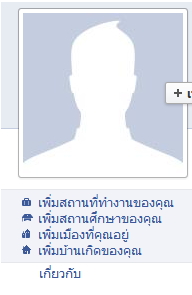
จะเข้าสู่หน้าข้อมูล ซึ่งสามารถเลือกกรอกข้อมูลต่างๆ ได้ทันที
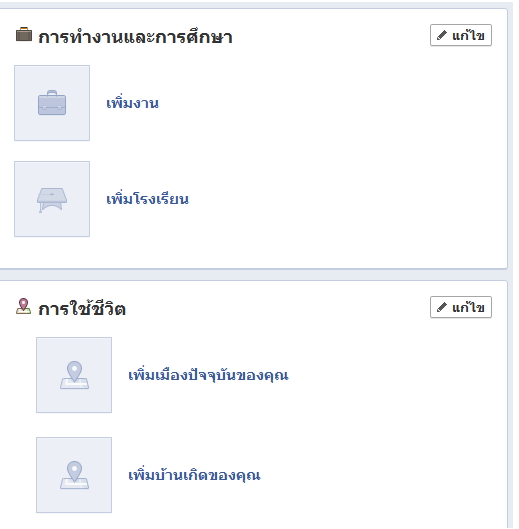
เมื่อกรอกครบแล้ว สามารถเลือกได้ ว่าจะให้ใครบ้าง ที่สามารถเห็นข้อมูลของเรา เลือก “ตั้งค่าความเป็นส่วนตัว”
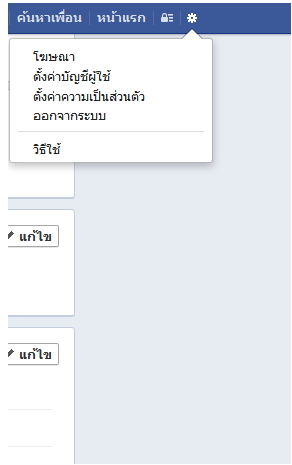
ในส่วนของ “ใครที่จะสามารถเห็นได้บ้าง” เราสามารถเลือกปรับแต่งผู้ที่จะให้เห็นข้อมูลได้
- สาธารณะ: เปิดเผยข้อมูลให้ทุกคนเห็นได้หมด
- เพื่อน: คนที่จะเห็น ต้อง Add Friend กับเราก่อน ถึงจะเห็นข้อมู
- แค่ฉัน: เฉพาะเราคนเดียวเท่านั้น
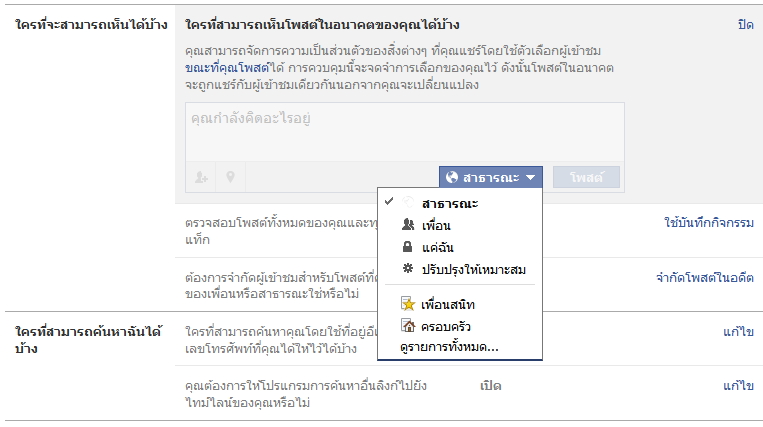
2.การสร้าง Group เพื่อน
ขั้นตอนที่ 1: เลือก “สร้างกลุ่ม” บนแถบเมนูด้านซ้ายบนหน้าแรกของ Facebook
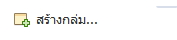
ขั้นตอนที่ 2: หน้าต่างสร้างกลุ่มจะถูกเปิดขึ้น ให้ตั้งชื่อกลุ่ม แล้วเลือกสมาชิกด้วยการพิมพ์ชื่อเพื่อนที่เราได้ทำการแอดเพื่อนเอาไว้แล้วลง ไป แล้วเลือกสถานะกลุ่ม
- เปิด: ทุกคนสามารถเห็นกลุ่ม และสามารถเข้ามาโพสต์ข้อความได้
- ปิด: ทุกคนสามารถเห็นกลุ่ม แต่ไม่สามารถโพสต์ข้อความได้ นอกจากสมาชิกกลุ่ม
- ลับ: สามารถเห็น และโพสต์ข้อความได้เฉพาะผู้ที่เป็นสมาชิกกลุ่มเท่านั้น
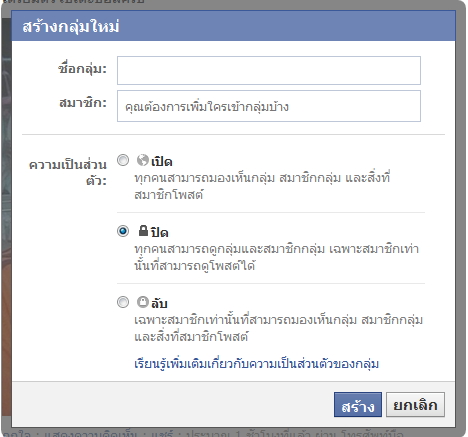
เมื่อจัดการเรียบร้อย เราก็จะได้กลุ่มตามที่เราต้องการ เพื่อนๆ ในกลุ่มยังสามารถชวนคนอื่นๆ มาเข้ากลุ่มได้อีกด้วย
3.การหาเพื่อนและ Add เพื่อน
วิธีที่ 1: หาจาก E-Mail Account ของเราเอง
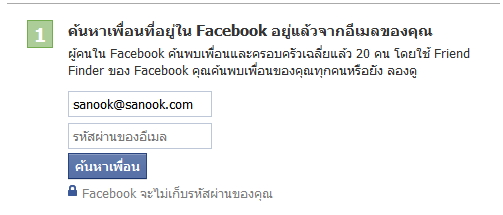
วิธีที่ 2: แอดเพื่อนจากที่ระบบแนะนำ ซึ่งระบบนี้จะเป็นการเชื่อมโยงเพื่อนมาจาก E-Mail ที่เราใช้สมัครอยู่แล้ว
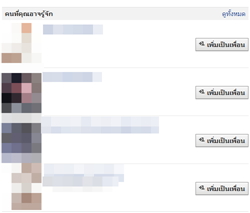
วิธีที่ 3: ค้นหาเพื่อนด้วยการ Search ซึ่งถ้าเรารู้ชื่อแล้ว เราก็สามารถพิมพ์ลงในช่องค้นหา เมื่อหาพบแล้ว ก็สามารถแอดเพื่อนได้เลยทันที

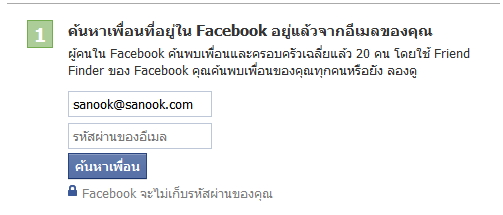
วิธีที่ 2: แอดเพื่อนจากที่ระบบแนะนำ ซึ่งระบบนี้จะเป็นการเชื่อมโยงเพื่อนมาจาก E-Mail ที่เราใช้สมัครอยู่แล้ว
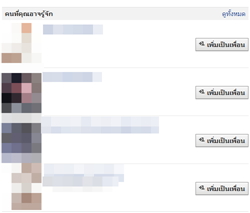
วิธีที่ 3: ค้นหาเพื่อนด้วยการ Search ซึ่งถ้าเรารู้ชื่อแล้ว เราก็สามารถพิมพ์ลงในช่องค้นหา เมื่อหาพบแล้ว ก็สามารถแอดเพื่อนได้เลยทันที

4.การลบเพื่อน
หากเราต้องการลบเพื่อนออกจาก Friend ของเรา สามารถทำได้ง่ายๆ ด้วยการเลือกที่โปรไฟล์ของเพื่อน แล้วเลื่อนเมาส์ไปที่ปุ่ม “เพื่อน” ที่มีเครื่องหมายถูกอยู่ จะมีเมนูขึ้นมา ให้เลือกเมนูสุดท้าย “เลิกเป็นเพื่อน”

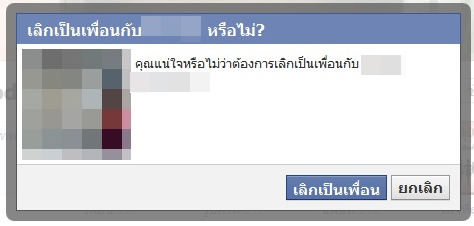
นอกจากเลิกเป็นเพื่อนแล้ว หากเราต้องการกีดกัน สามารถกระทำได้ ด้วยการเลือกเมนูเฟืองด้านบนขวา จะมีเมนูให้เลือก เลือก “รายงาน/บล็อก”
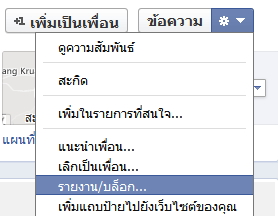
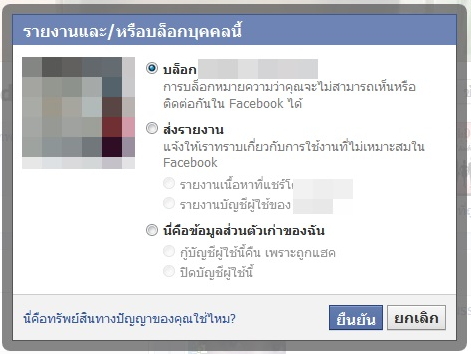
เลือก “บล็อก” แล้วกด “ยืนยัน” เพื่อนคนนั้นก็จะไม่ปรากฏบนหน้าโปรไฟล์ใดๆ ของเราอีก
4.การยกเลิก Facebook
เมื่อไม่ต้องการใช้งาน Facebook ใน Account ที่ได้สมัครไว้อีกต่อไป เราสามารถยกเลิก Account ได้ โดยเข้าไปที่ “ตั้งค่าความเป็นส่วนตัว”
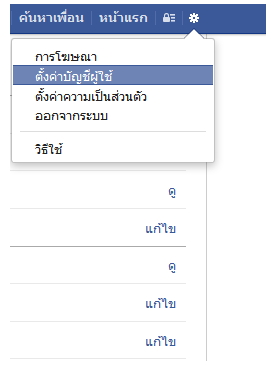
เลือกเมนูด้านซ้ายที่ “ความปลอดภัย” จะปรากฏการตั้งค่าความปลอดภัย ให้เลือกเมนูท้ายสุด "ยกเลิกการใช้งานบัญชีผู้ใช้ของคุณ”
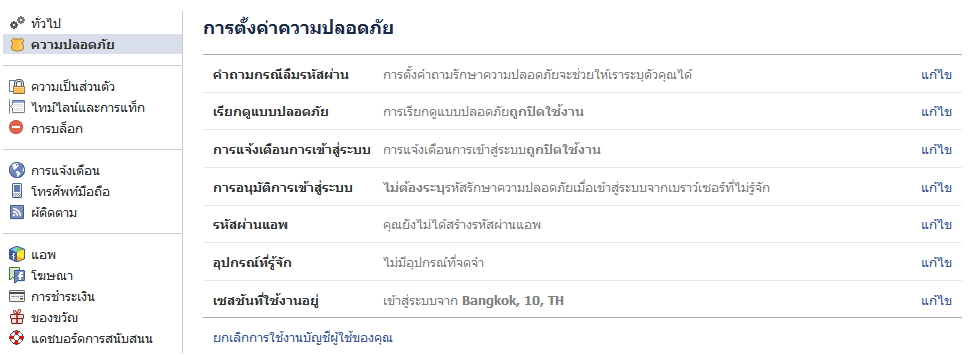
ก่อนยกเลิกการใช้งาน จะมีหน้าคำเตือน เพื่อเกลี้ยกล่อมผู้ใช้ให้เปลี่ยนใจขึ้นมา

เลือกเหตุผลในการยกเลิก เพื่อที่ทาง Facebook จะนำ Feedback ที่ได้ไปพัฒนาต่อไป
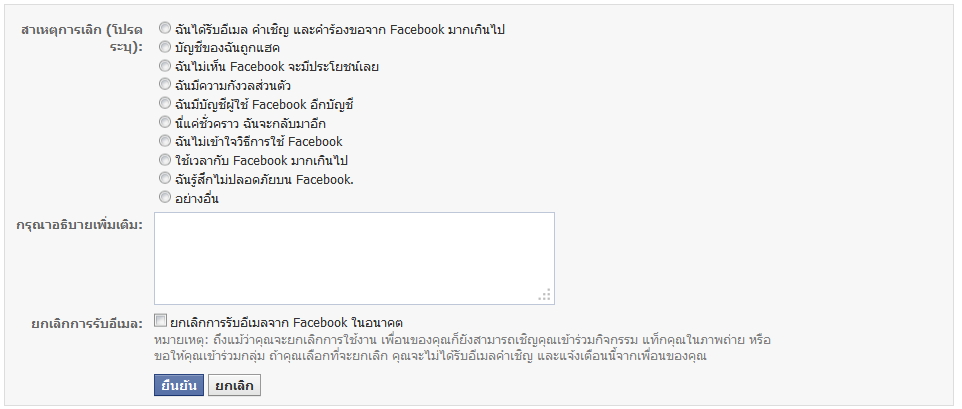
หลังจากใส่รหัสผ่านยืนยันอีกครั้ง (หลังตัดสินใจถี่ถ้วนแล้ว) ก็เป็นอันเสร็จพิธี
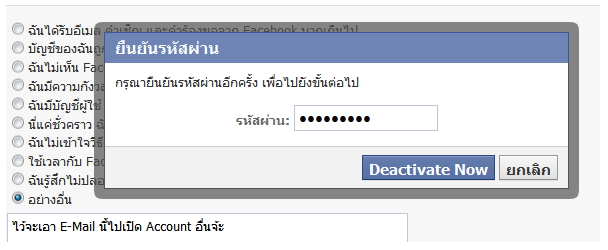
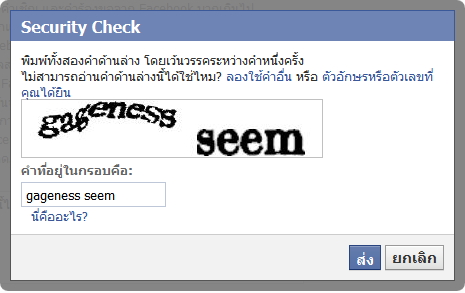
5.การยกเลิกการรับ E-Mail
ขั้นตอนที่ 1: เลือกเมนูบนขวา “ตั้งค่าบัญชีผู้ใช้”
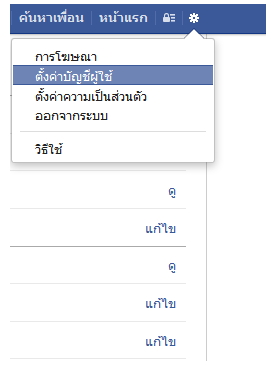
เลือกเมนู “การแจ้งเตือน” ไปที่ “อีเมล” แล้วเลือก “การแจ้งเตือนเกี่ยวกับบัญชีผู้ใช้ของคุณ ความปลอดภัย และความเป็นส่วนตัวเท่านั้น”
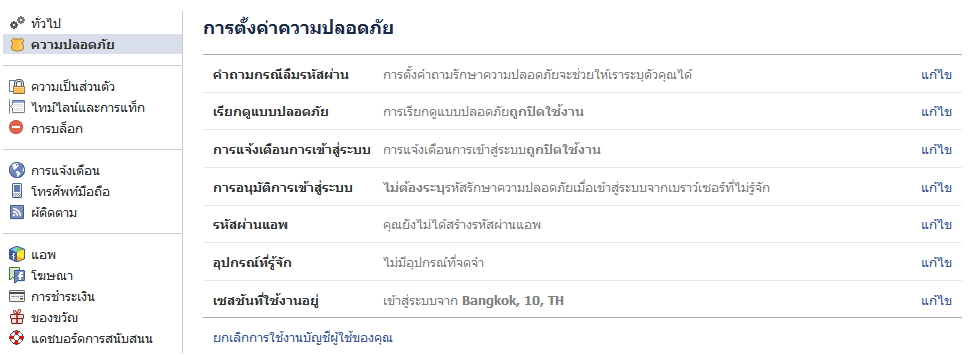
ไม่มีความคิดเห็น:
แสดงความคิดเห็น